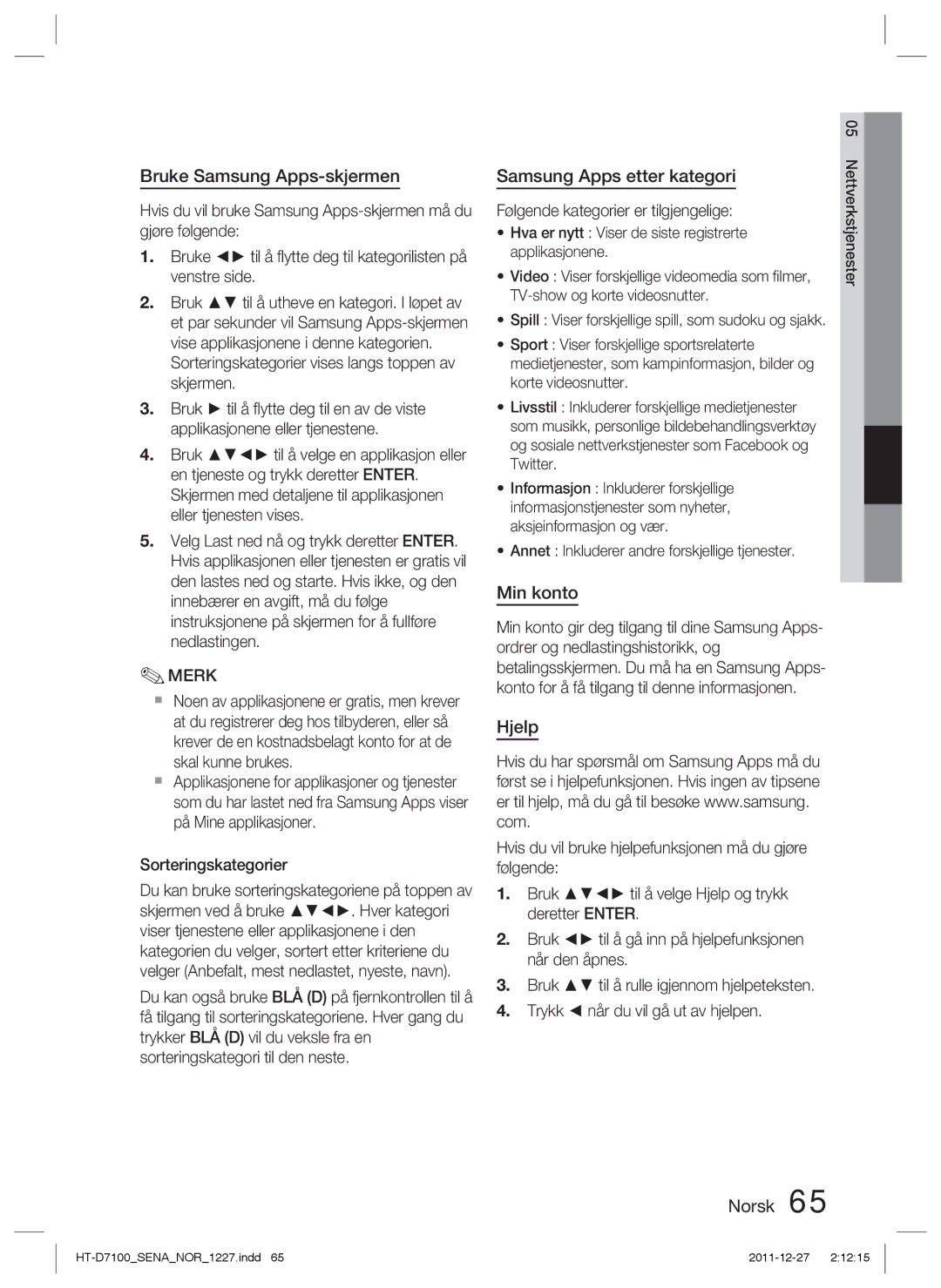Bruke Samsung Apps-skjermen
Hvis du vil bruke Samsung
1.Bruke ◄► til å flytte deg til kategorilisten på venstre side.
2.Bruk ▲▼ til å utheve en kategori. I løpet av et par sekunder vil Samsung
Sorteringskategorier vises langs toppen av skjermen.
3.Bruk ► til å flytte deg til en av de viste applikasjonene eller tjenestene.
4.Bruk ▲▼◄► til å velge en applikasjon eller en tjeneste og trykk deretter ENTER. Skjermen med detaljene til applikasjonen eller tjenesten vises.
5.Velg Last ned nå og trykk deretter ENTER. Hvis applikasjonen eller tjenesten er gratis vil den lastes ned og starte. Hvis ikke, og den innebærer en avgift, må du følge instruksjonene på skjermen for å fullføre nedlastingen.
✎MERK
Noen av applikasjonene er gratis, men krever at du registrerer deg hos tilbyderen, eller så krever de en kostnadsbelagt konto for at de skal kunne brukes.
Applikasjonene for applikasjoner og tjenester som du har lastet ned fra Samsung Apps viser på Mine applikasjoner.
Sorteringskategorier
Du kan bruke sorteringskategoriene på toppen av skjermen ved å bruke ▲▼◄►. Hver kategori viser tjenestene eller applikasjonene i den kategorien du velger, sortert etter kriteriene du velger (Anbefalt, mest nedlastet, nyeste, navn).
Du kan også bruke BLÅ (D) på fjernkontrollen til å få tilgang til sorteringskategoriene. Hver gang du trykker BLÅ (D) vil du veksle fra en sorteringskategori til den neste.
Samsung Apps etter kategori
Følgende kategorier er tilgjengelige:
•Hva er nytt : Viser de siste registrerte applikasjonene.
•Video : Viser forskjellige videomedia som filmer,
•Spill : Viser forskjellige spill, som sudoku og sjakk.
•Sport : Viser forskjellige sportsrelaterte medietjenester, som kampinformasjon, bilder og korte videosnutter.
•Livsstil : Inkluderer forskjellige medietjenester som musikk, personlige bildebehandlingsverktøy og sosiale nettverkstjenester som Facebook og Twitter.
•Informasjon : Inkluderer forskjellige informasjonstjenester som nyheter, aksjeinformasjon og vær.
•Annet : Inkluderer andre forskjellige tjenester.
Min konto
Min konto gir deg tilgang til dine Samsung Apps- ordrer og nedlastingshistorikk, og betalingsskjermen. Du må ha en Samsung Apps- konto for å få tilgang til denne informasjonen.
Hjelp
Hvis du har spørsmål om Samsung Apps må du først se i hjelpefunksjonen. Hvis ingen av tipsene er til hjelp, må du gå til besøke www.samsung. com.
Hvis du vil bruke hjelpefunksjonen må du gjøre følgende:
1.Bruk ▲▼◄► til å velge Hjelp og trykk deretter ENTER.
2.Bruk ◄► til å gå inn på hjelpefunksjonen når den åpnes.
3.Bruk ▲▼ til å rulle igjennom hjelpeteksten.
4.Trykk ◄ når du vil gå ut av hjelpen.
05 Nettverkstjenester